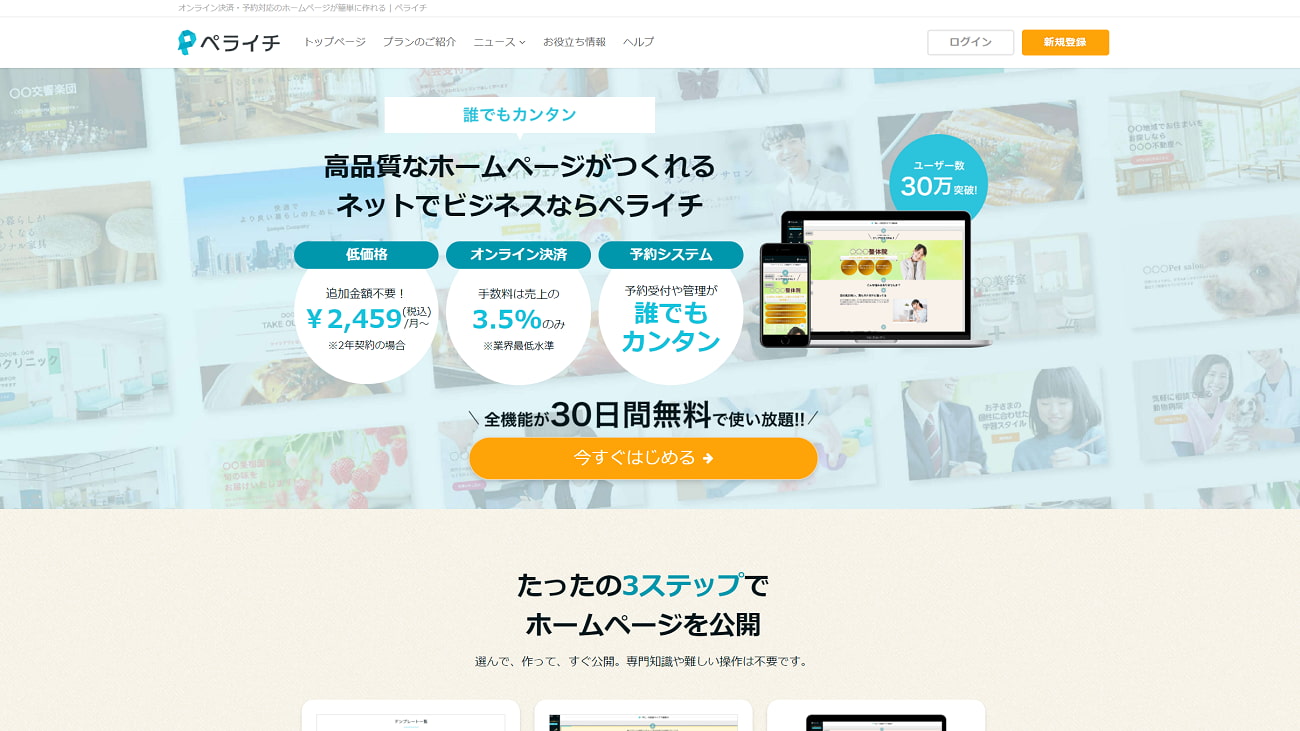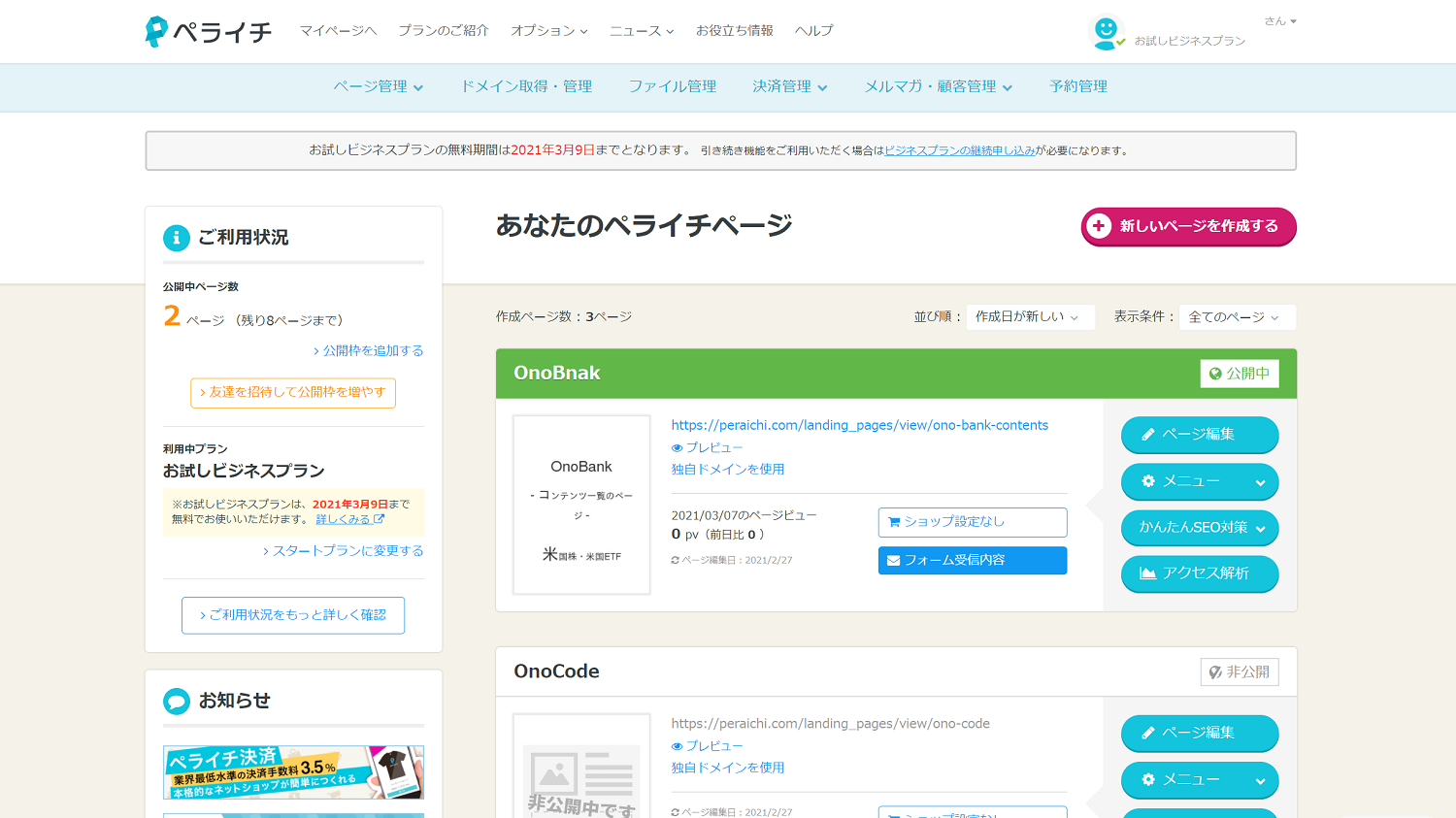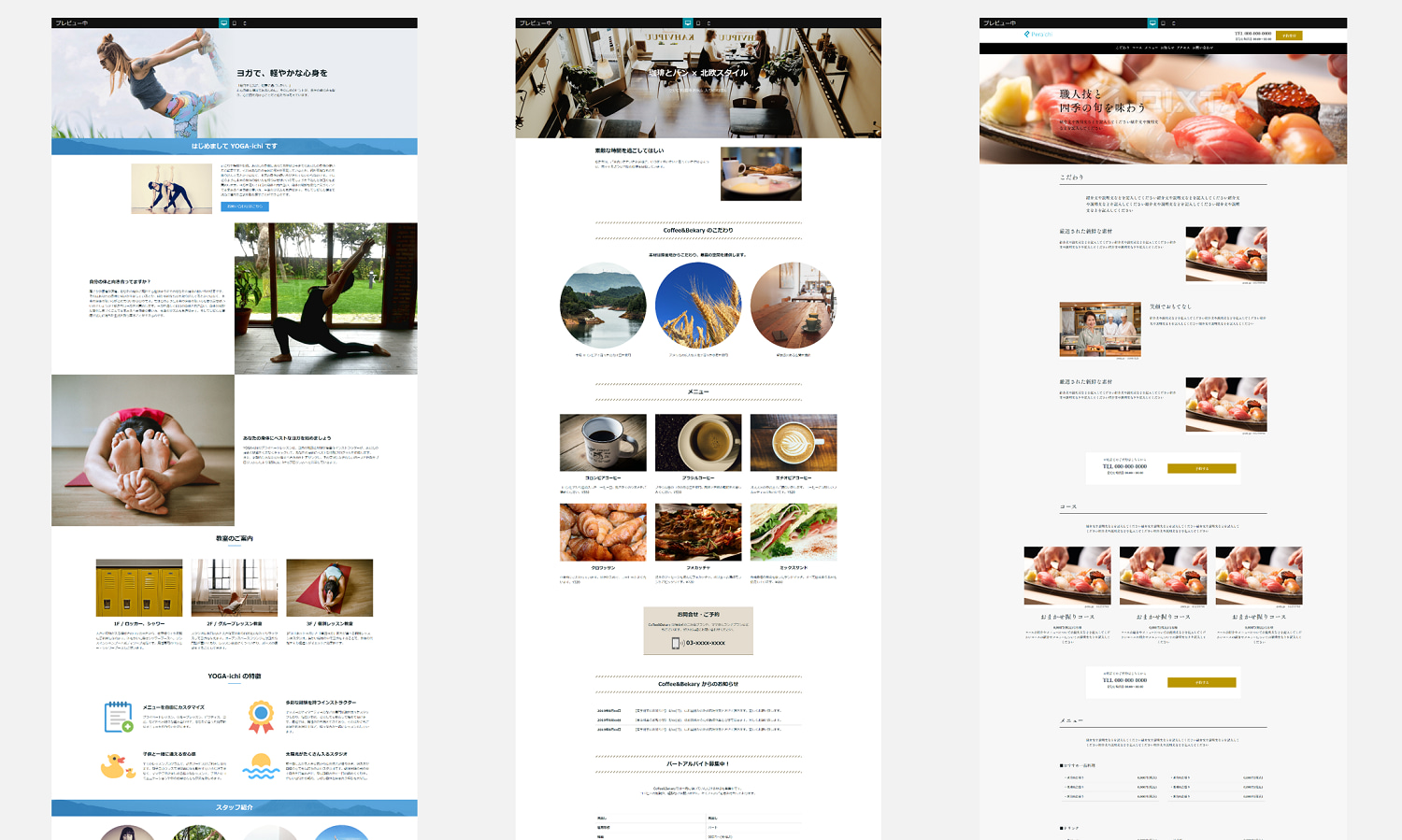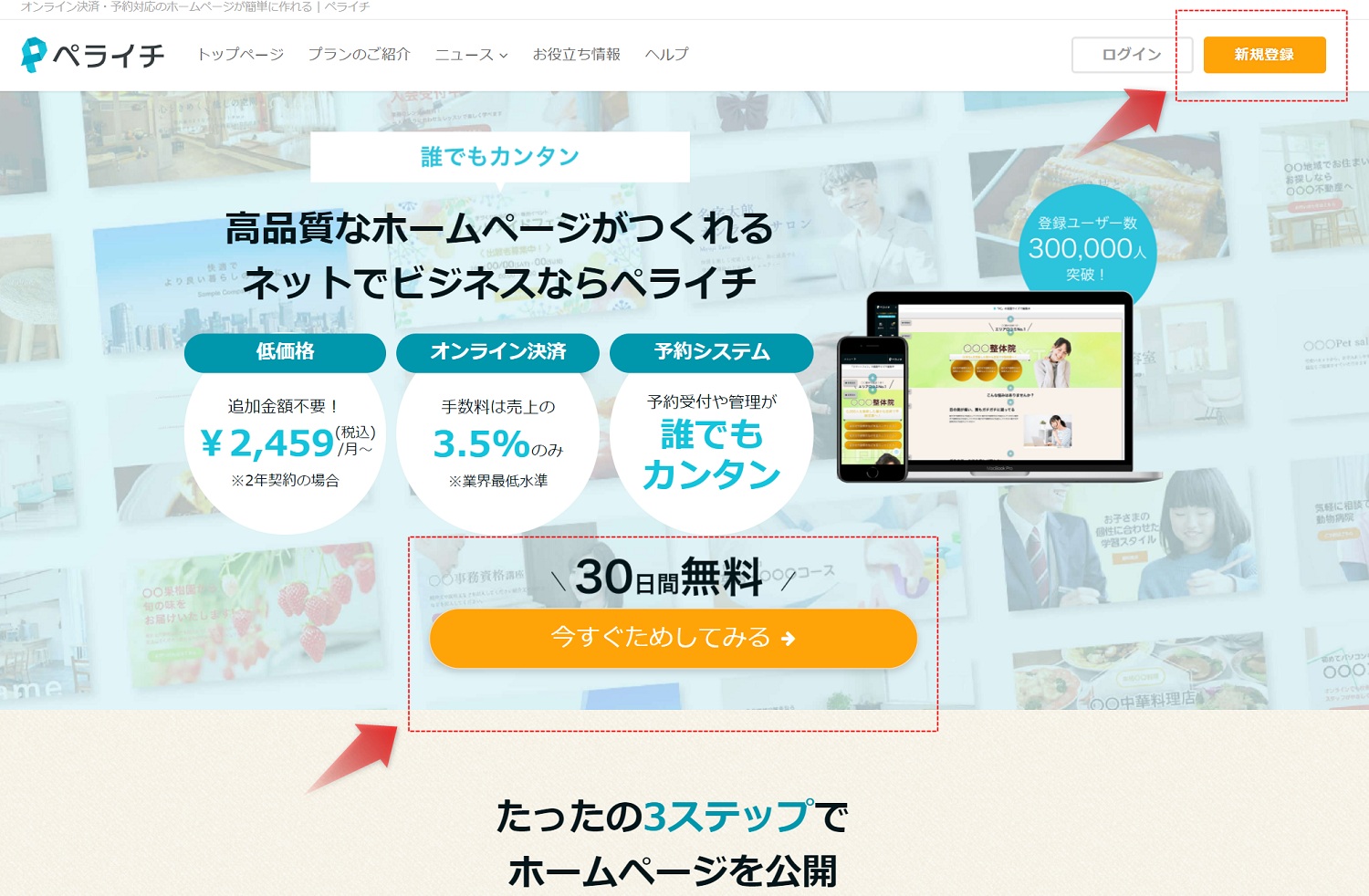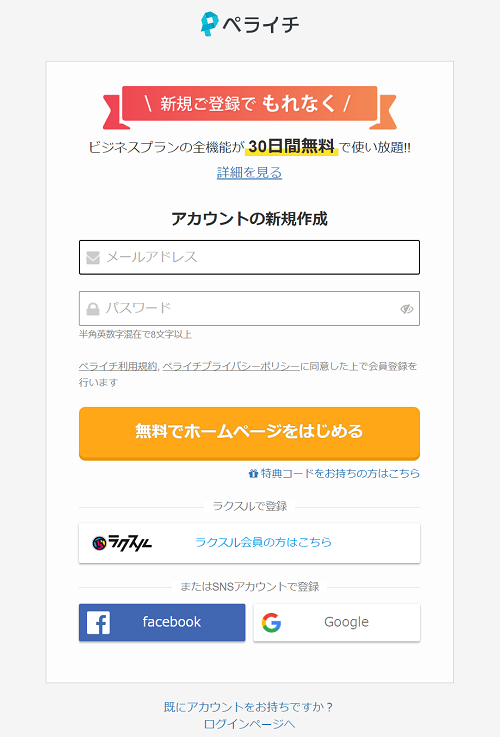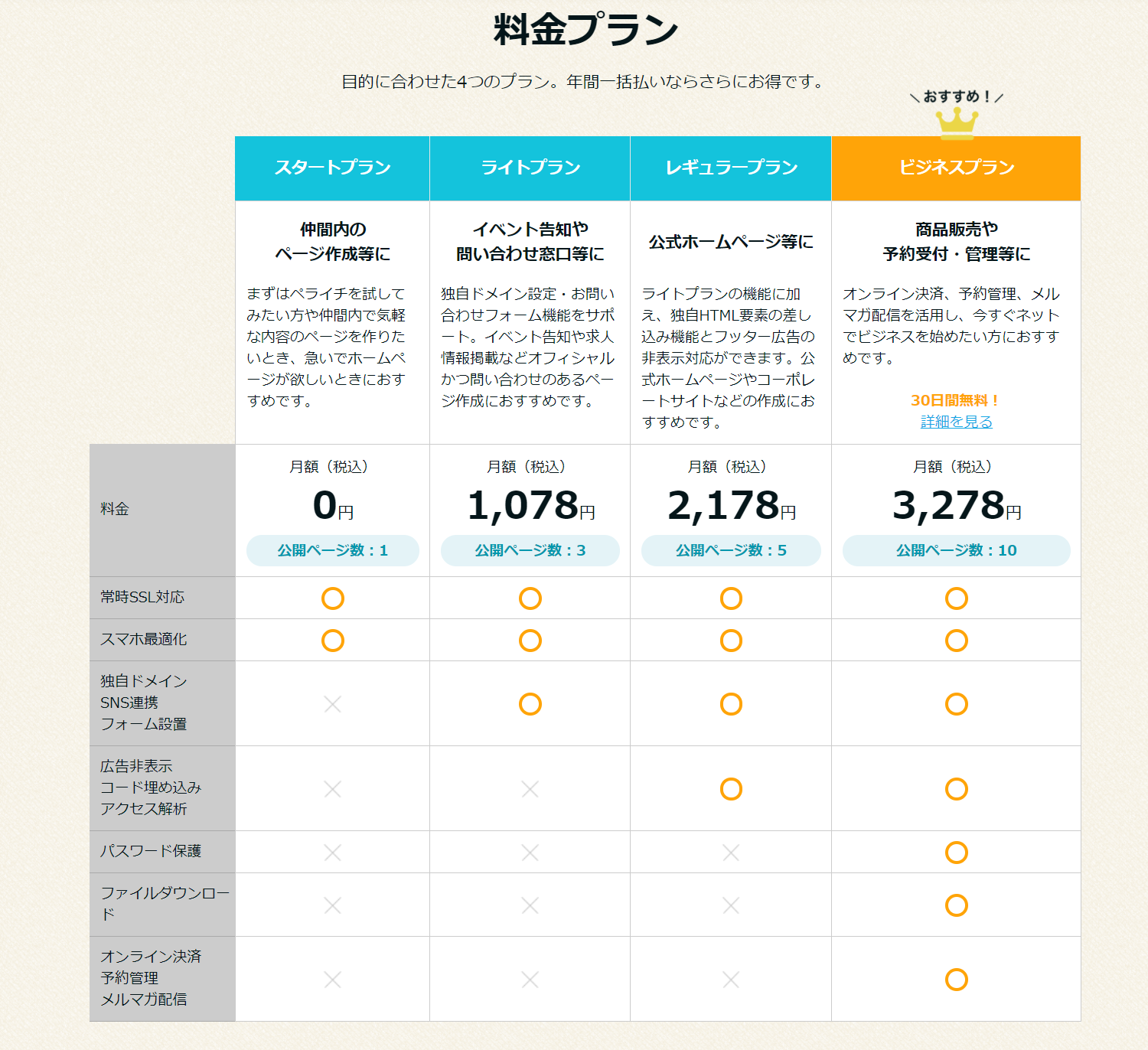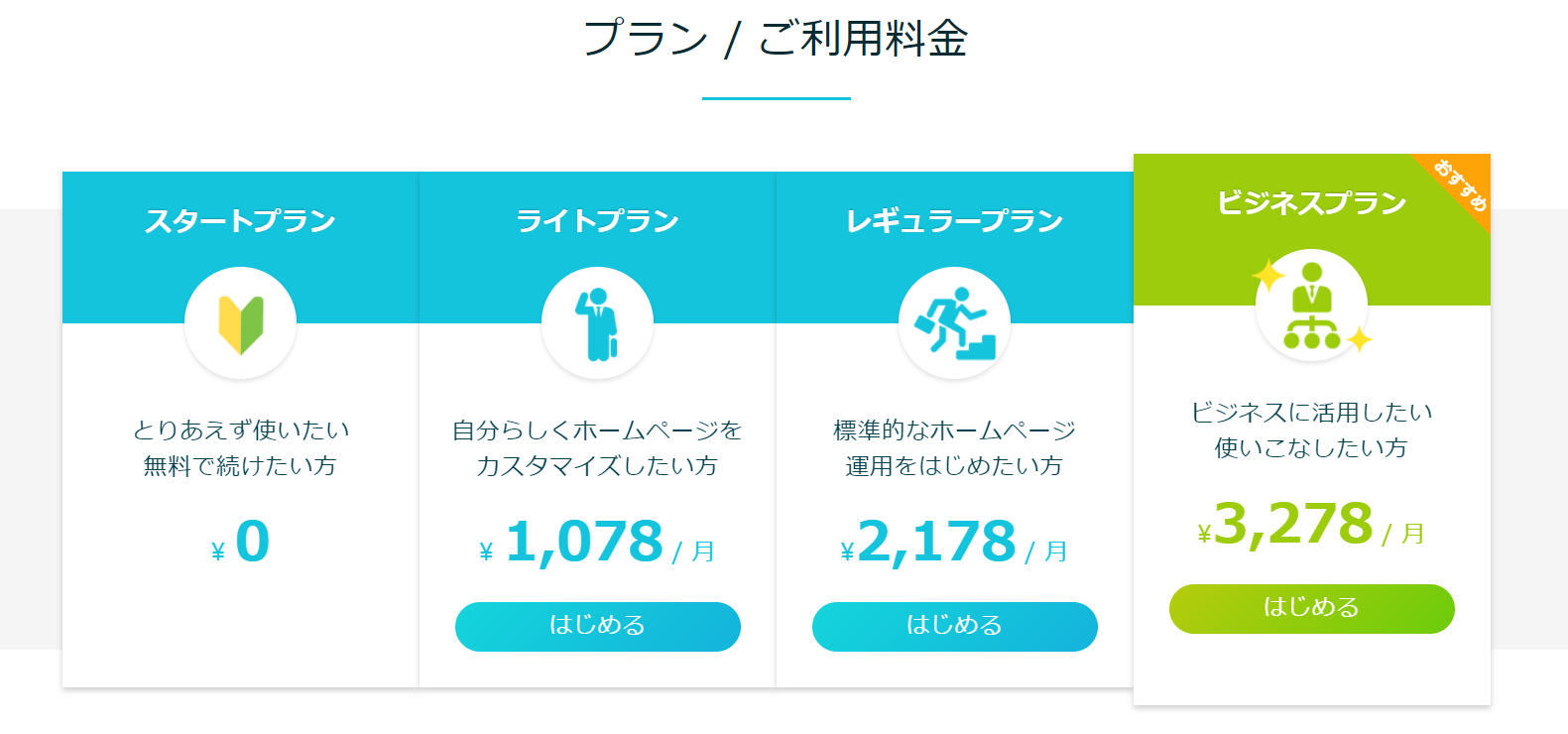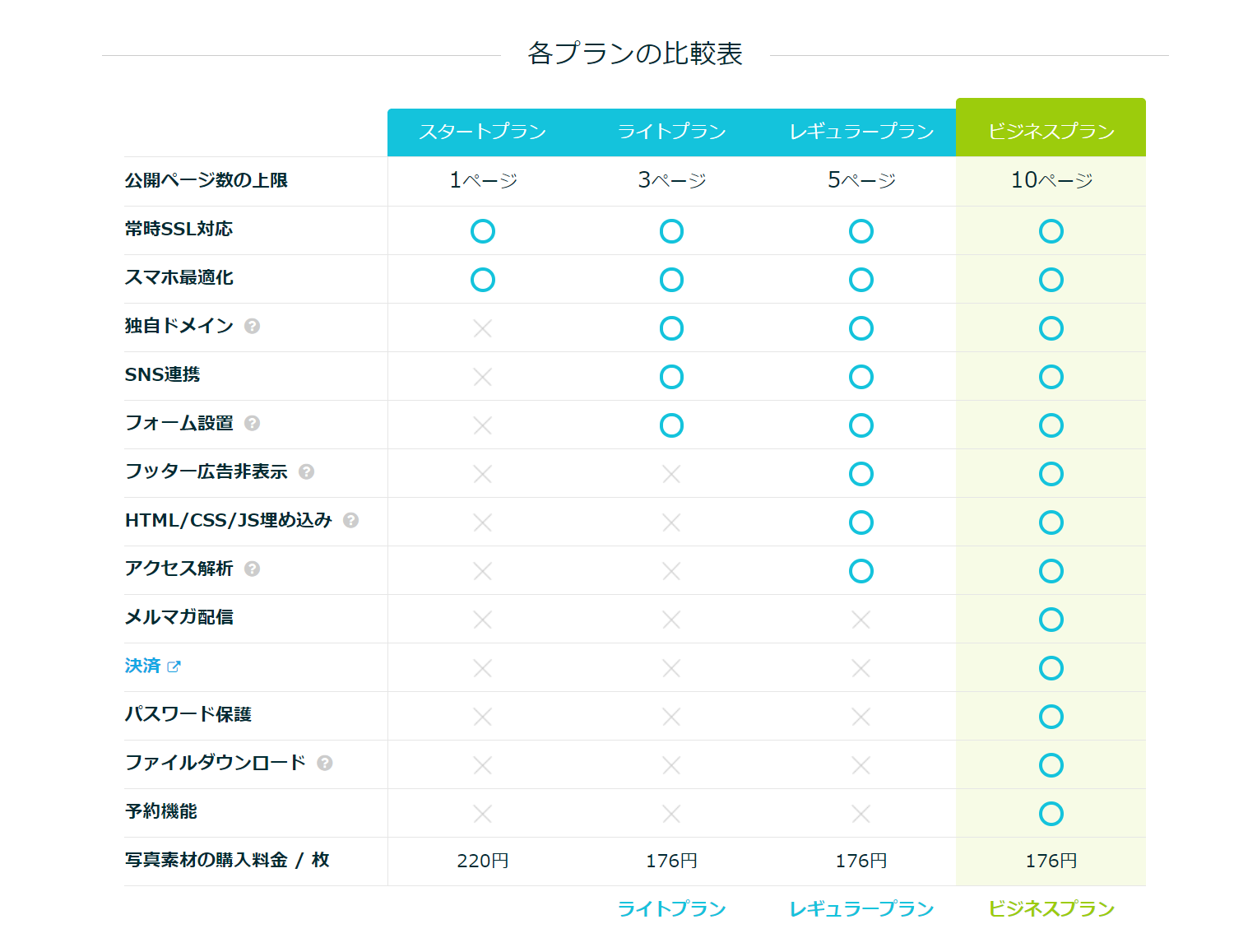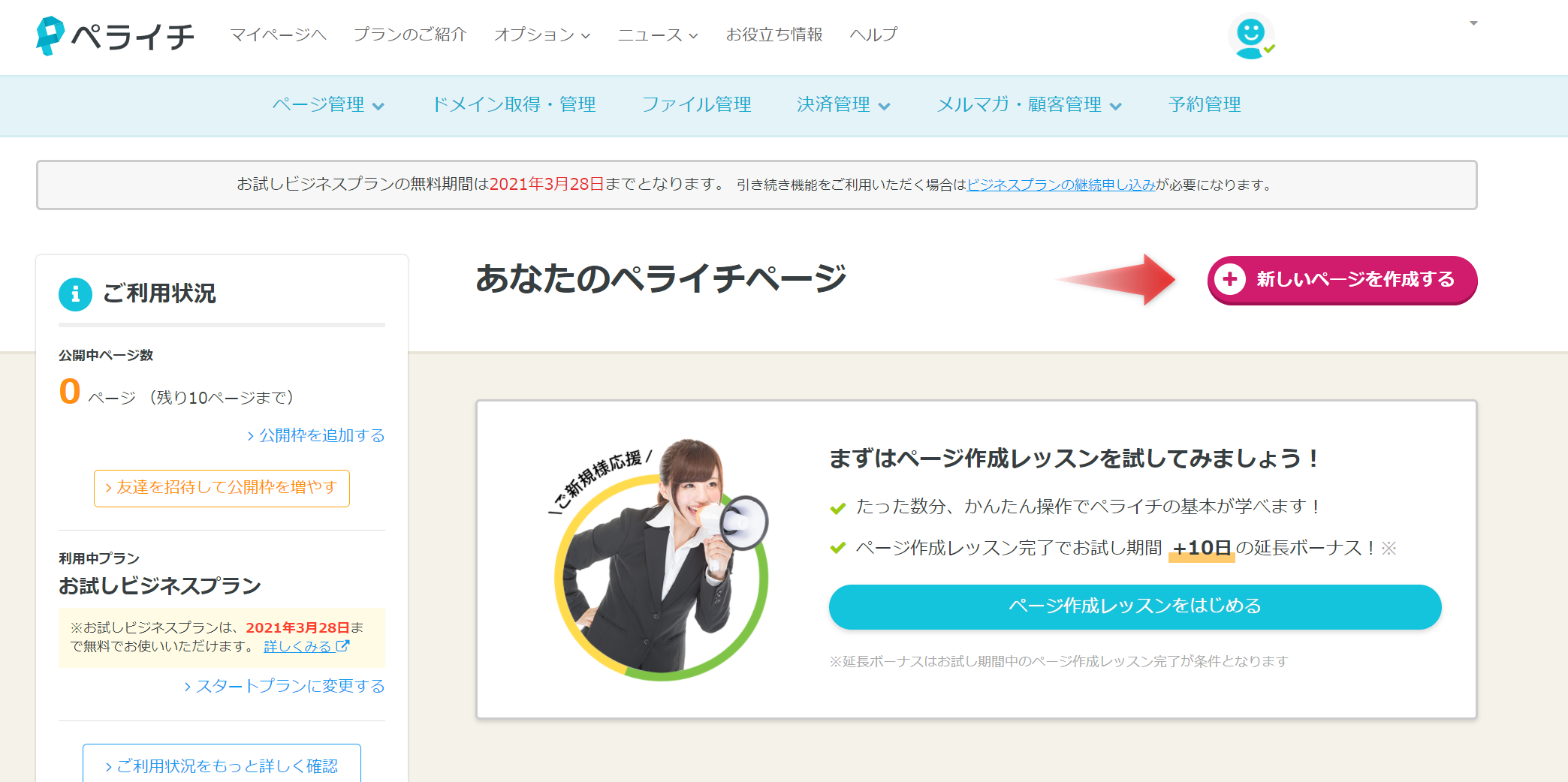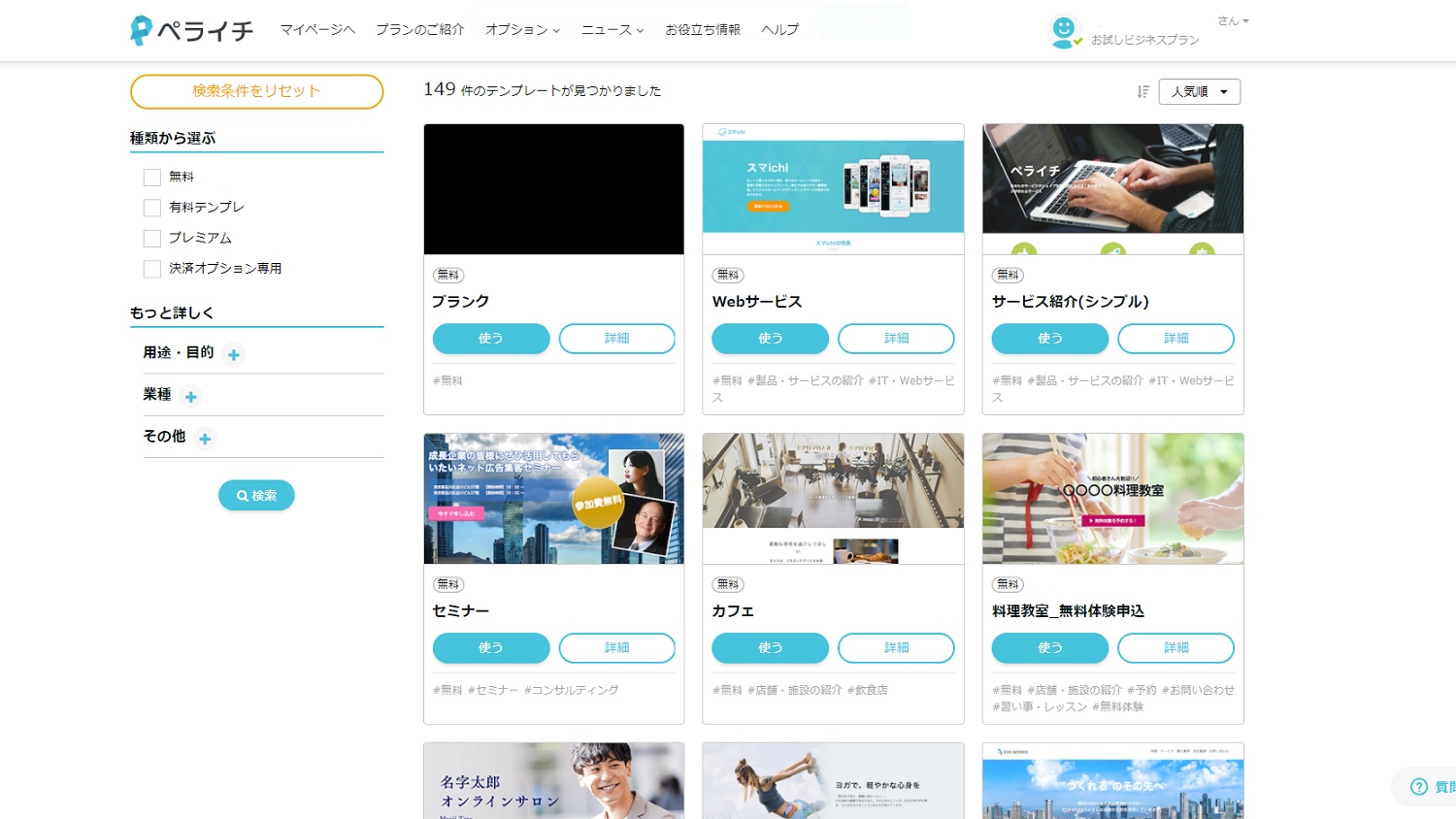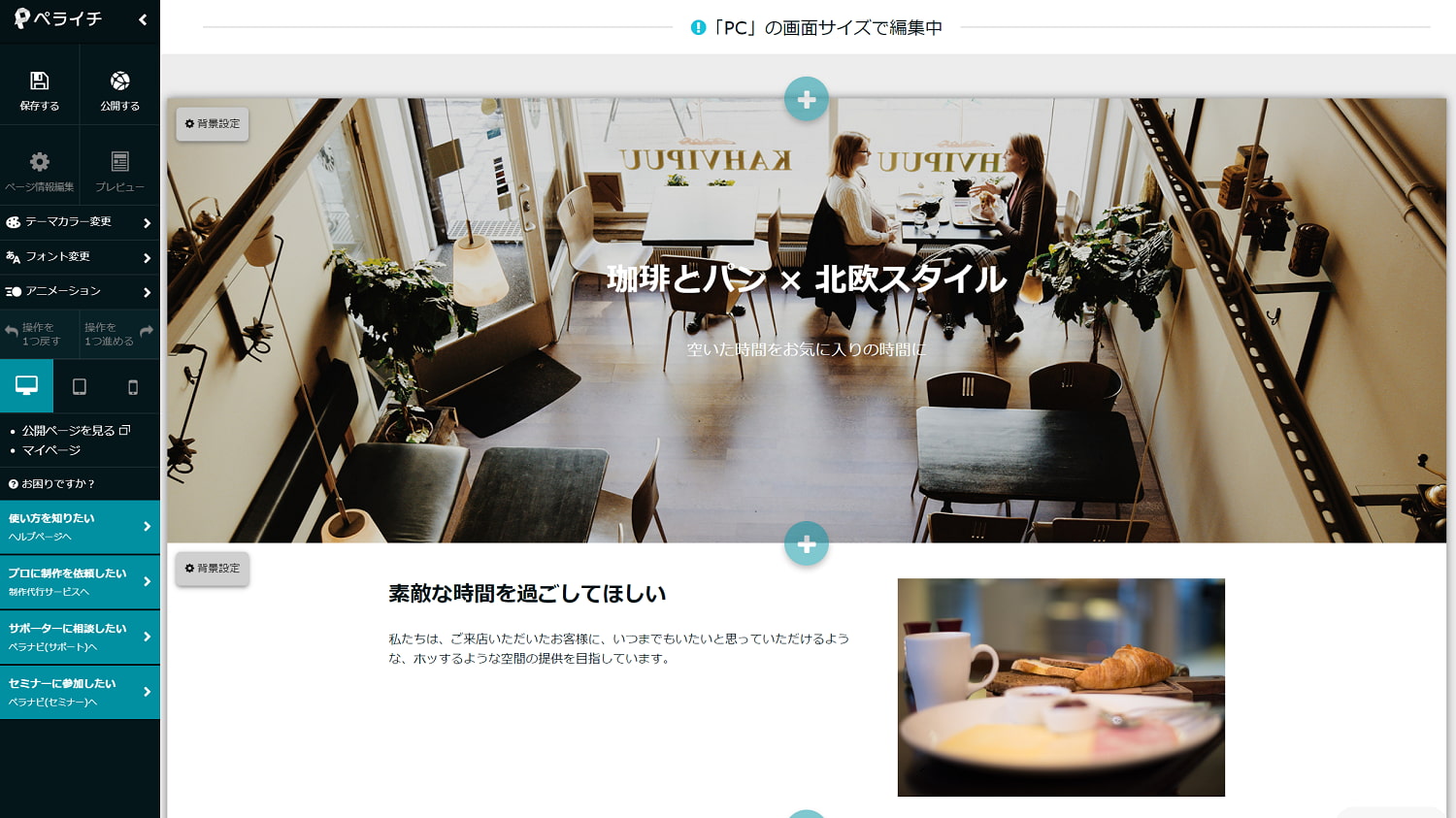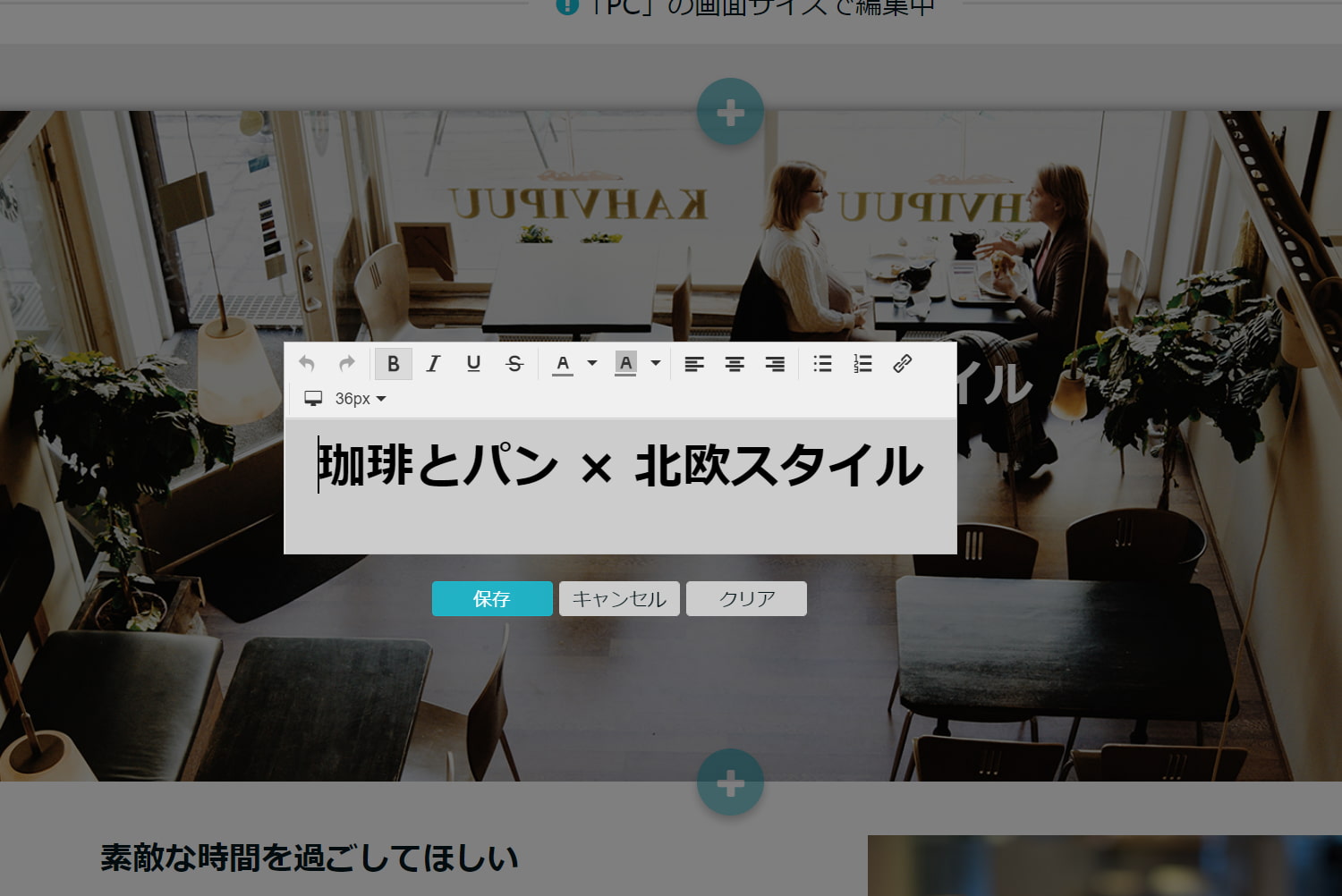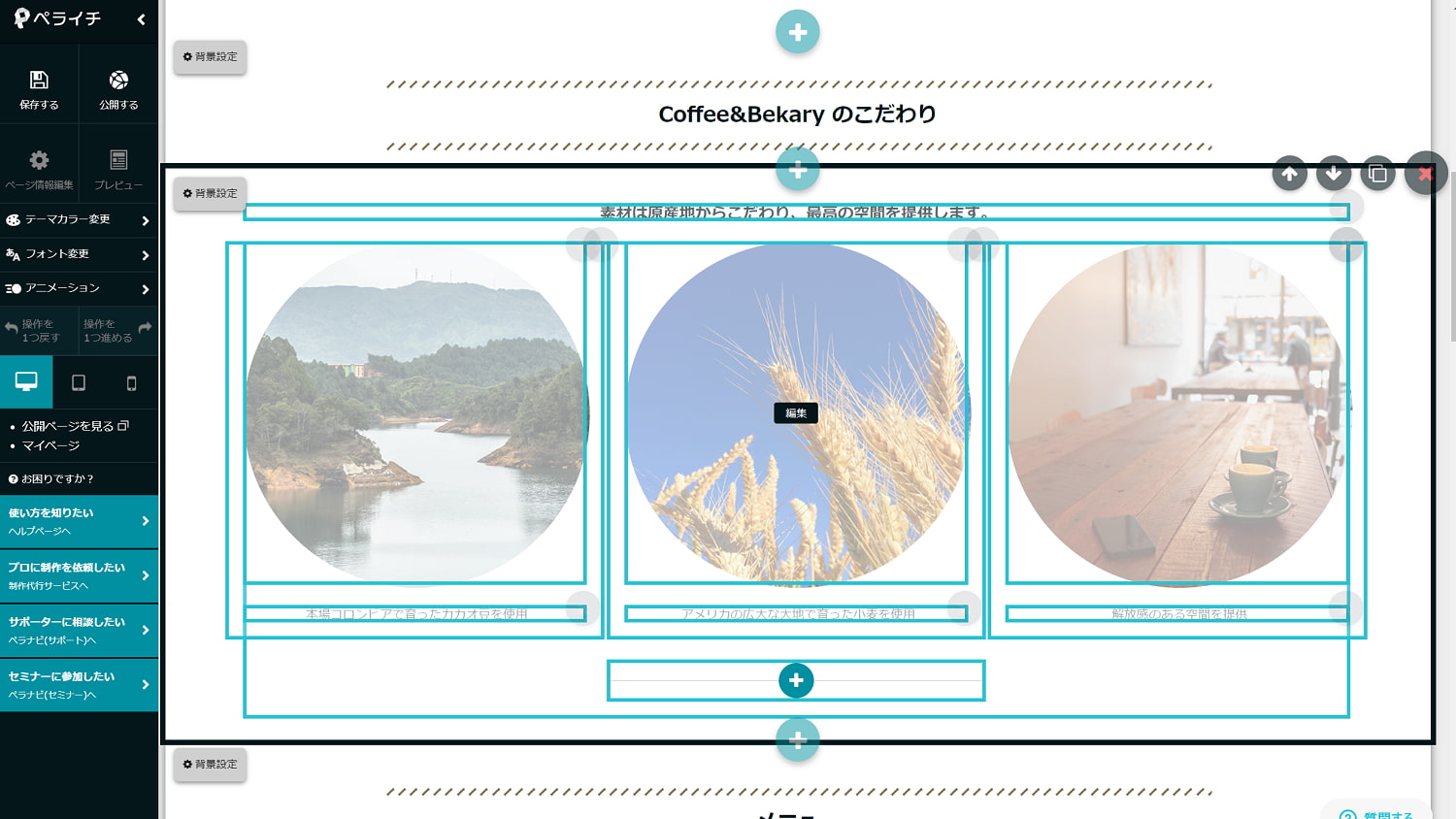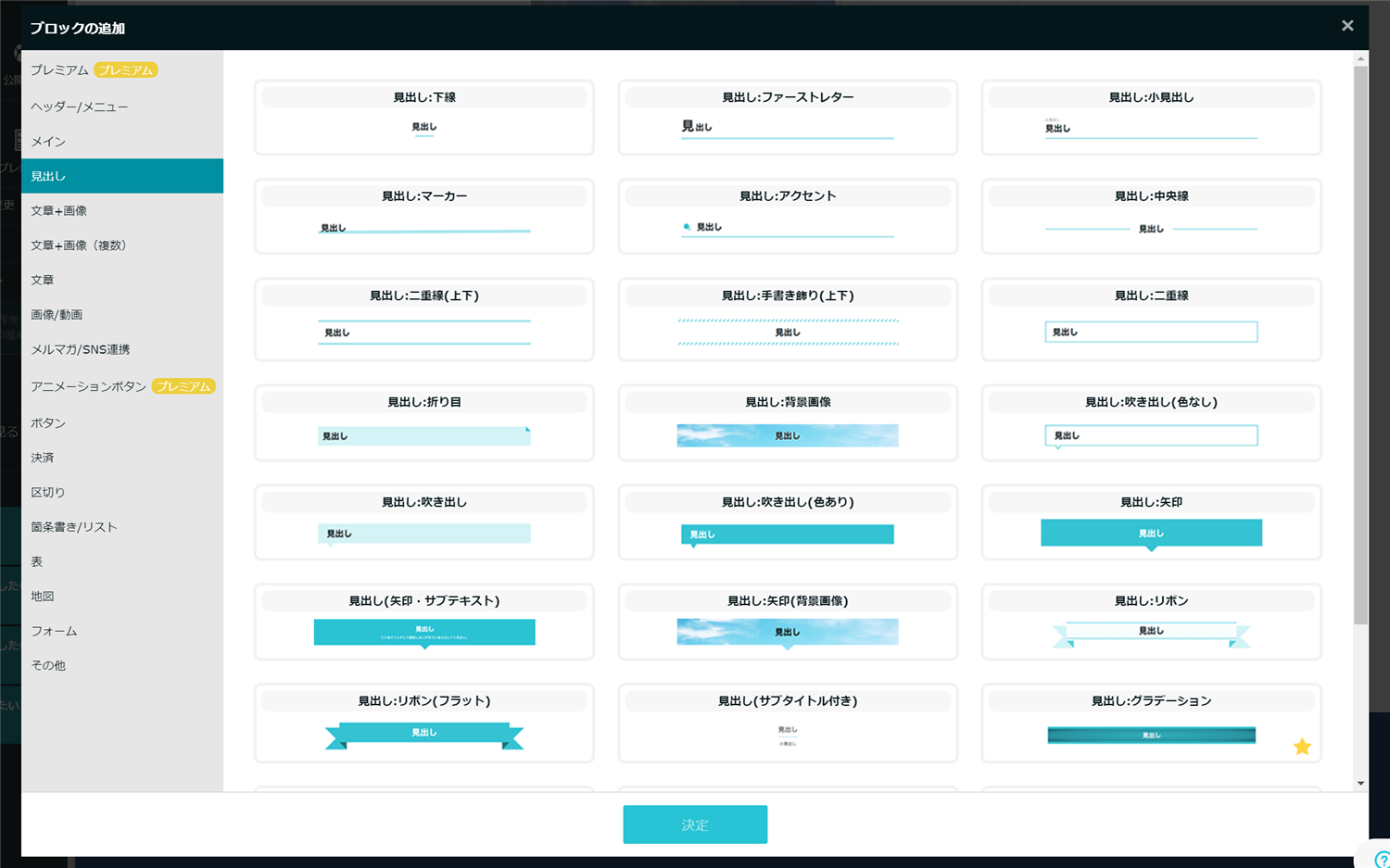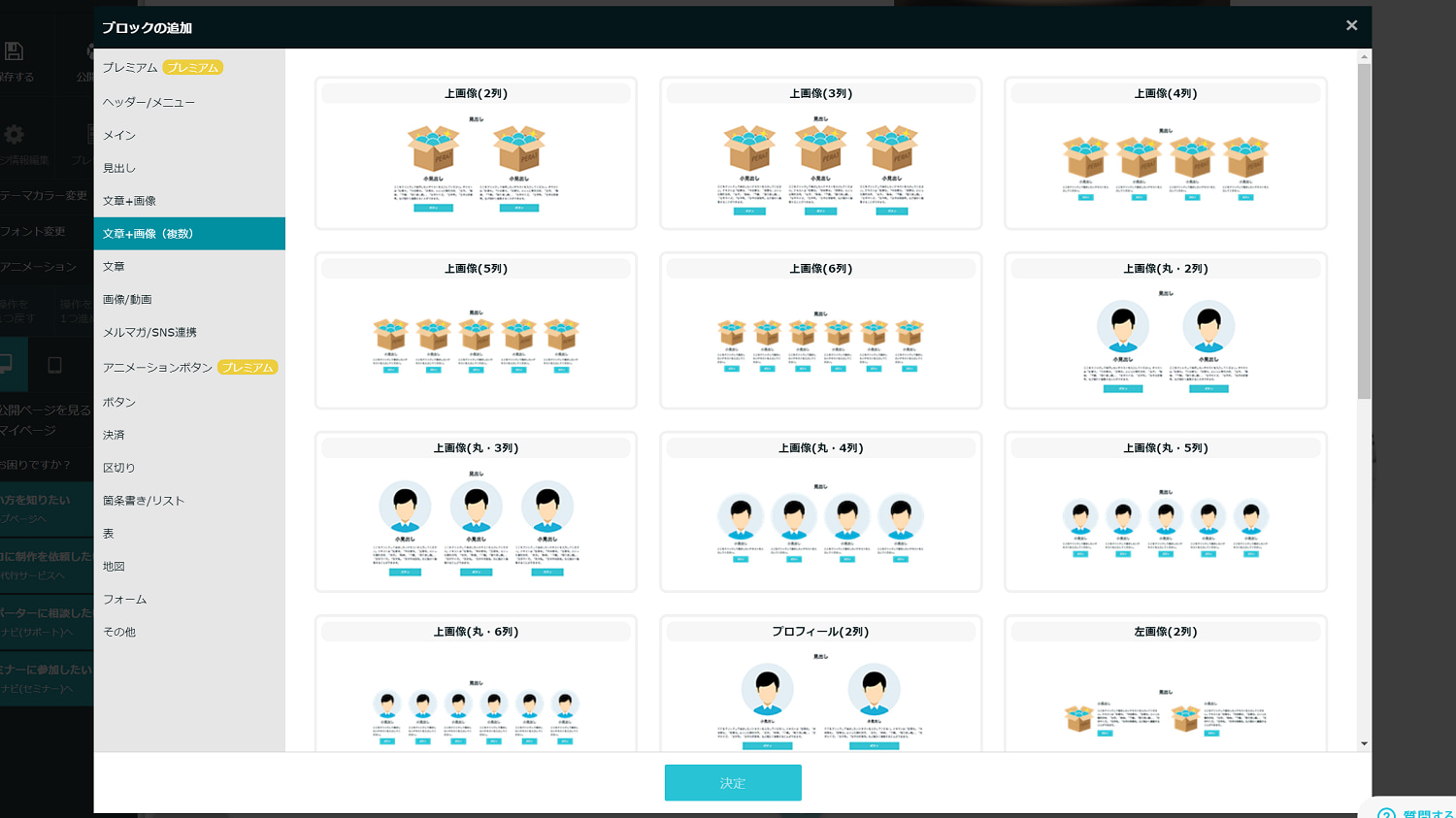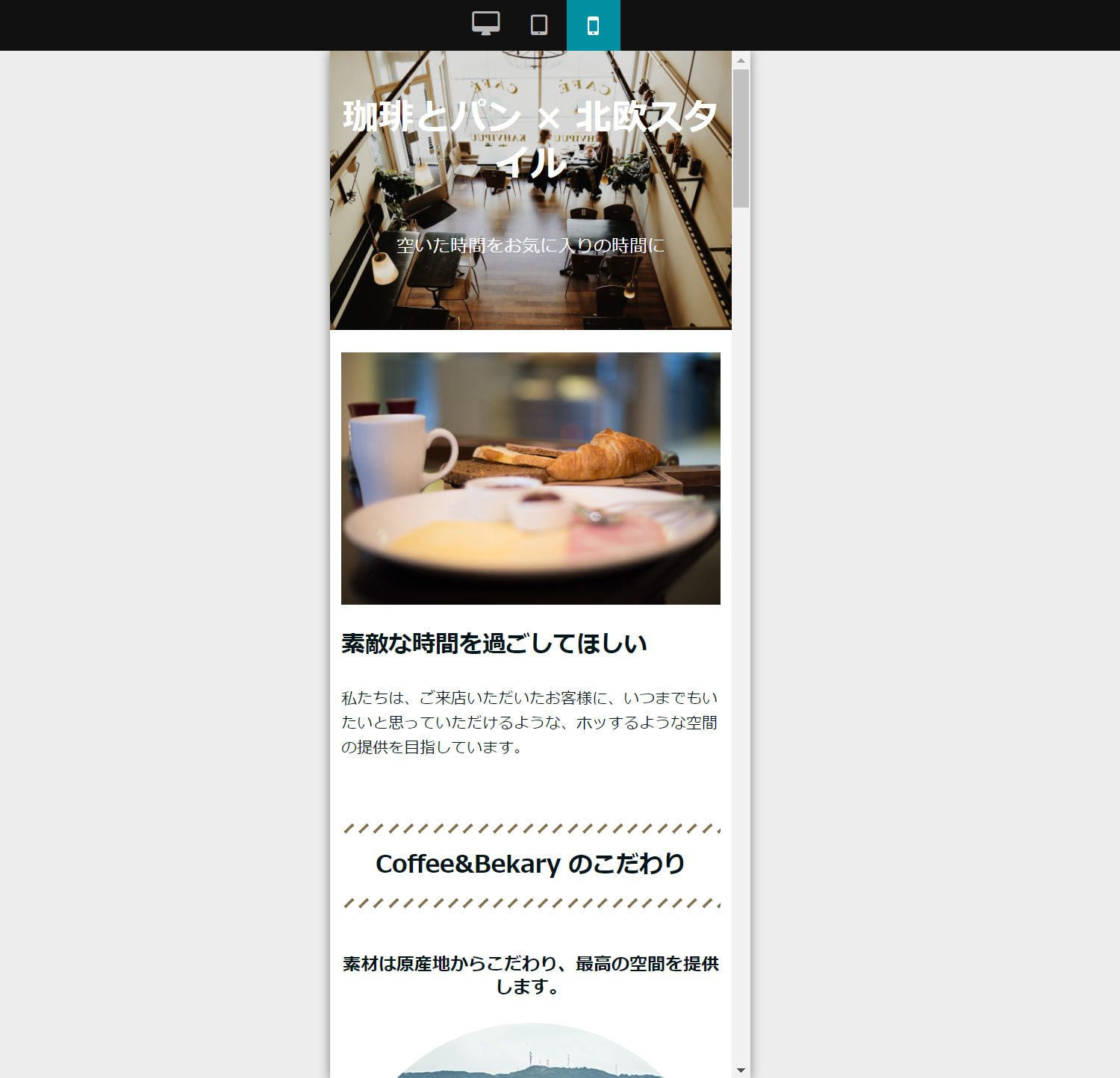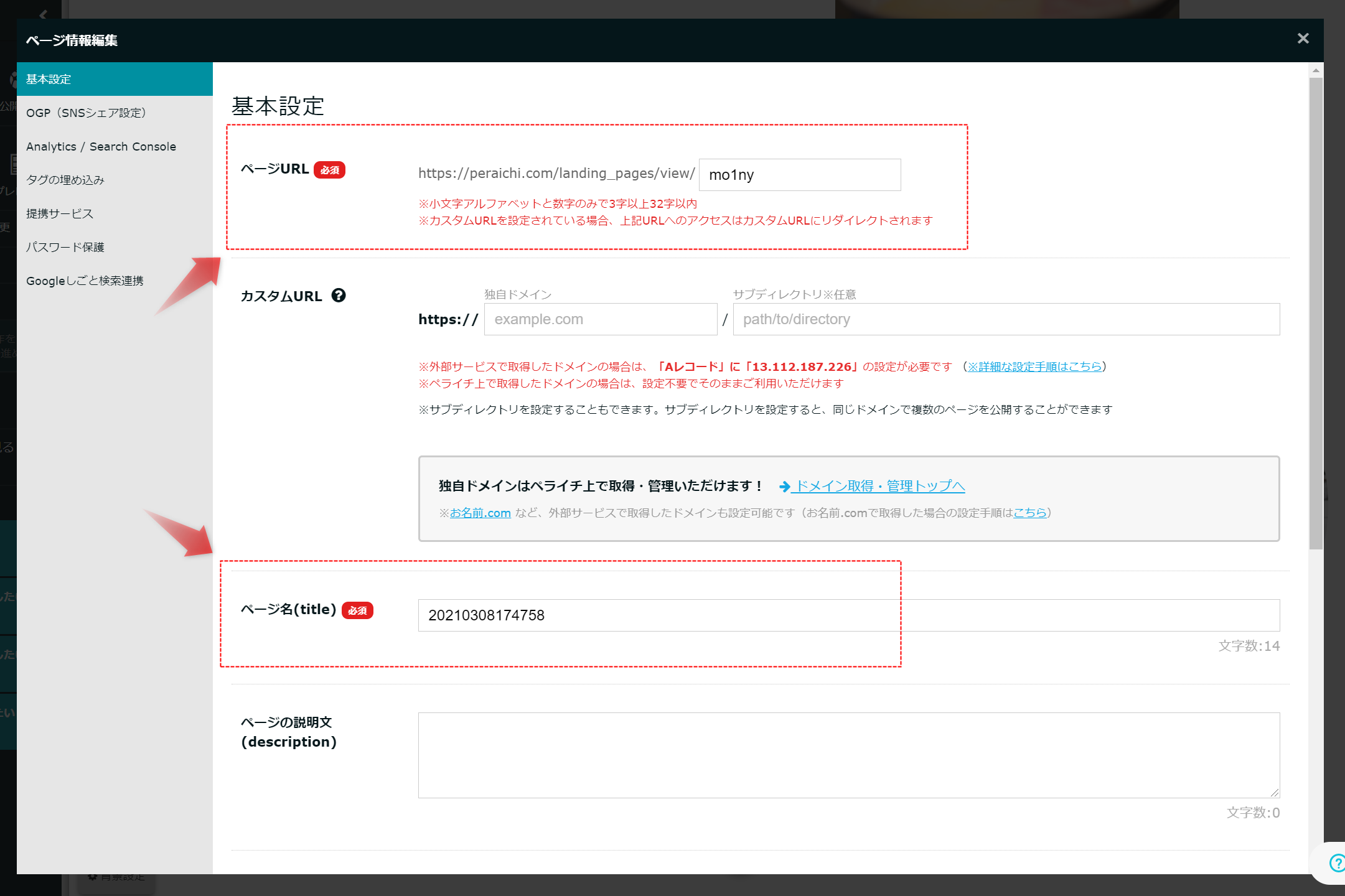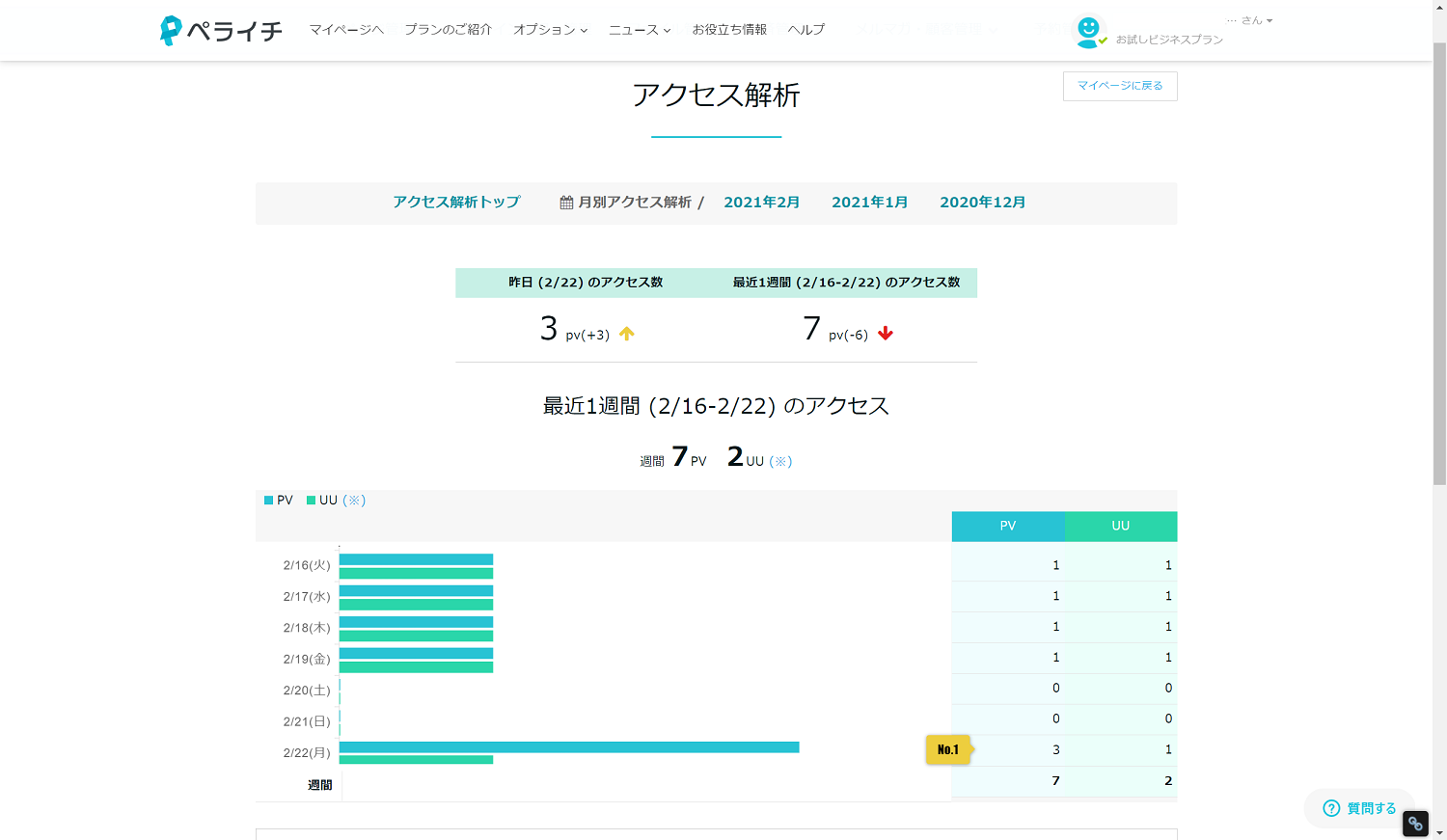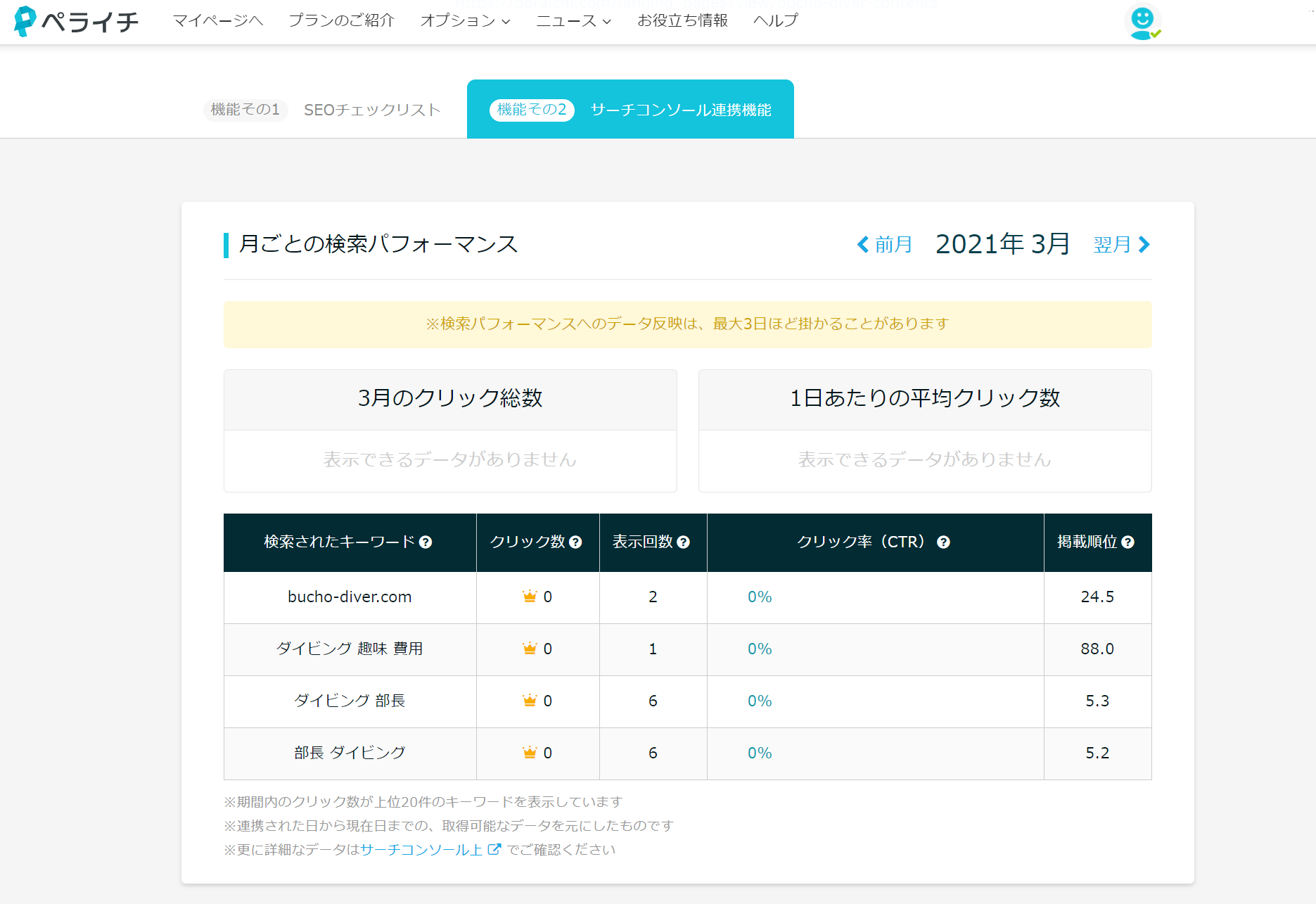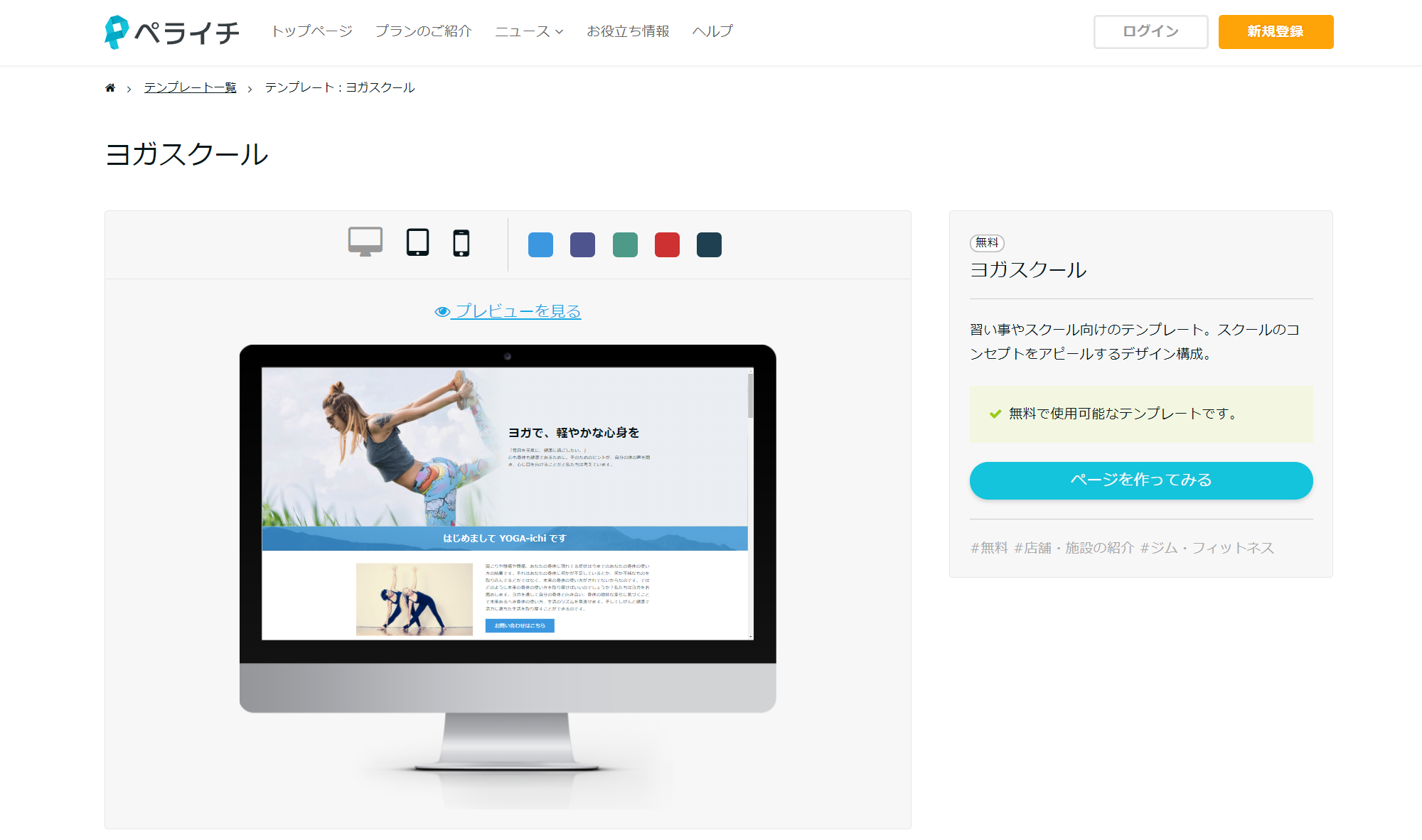おのです。
ペライチを使ったホームページの作り方と全体感を解説します。
これからホームページの制作を考えている人の中には、ペライチを使おうと思っている人も多いと思います。
そこで本記事では、ペライチを使ったホームページの作り方と全体感を解説します。
ペライチはとても簡単なので、初心者の人でもすぐにホームページを作れます。
ペライチ|ホームページの作り方と全体感を解説
では早速ですが、
ペライチを使ったホームページの作り方と全体感を解説していきます。
ペライチ ホームページの作り方
- ペライチを申し込む
- 料金プランを選ぶ
- ページを作る
基本的には、上記の順番で進めていきます。
ペライチでは全てペライチのウェブサイト上で操作するだけなので、使い方はとても簡単です。
基本的な操作は、「クリック」「文字の入力」「ドラッグ&ドロップ」だけです。
ページ作成時も、メニューから選んで部分的に追加したり、当てはめたりして操作すればいいだけです。
なので、初心者の人でも簡単にホームページを作れます。
↓ペライチで作るのはこのようなホームページです。
よくあるホームページのデザインで、とても見やすくオシャレです。
1. ペライチを申し込む
当然ですがまずはペライチを申し込みます。
ペライチの申し込み方法は簡単なので、さっそく進めていきましょう。2分で完了します。
1-1. 申し込み方法
↓ペライチのトップページから、「今すぐためしてみる」または「新規登録」に進みます。
↓アカウントの新規作成画面になるので、メールアドレスとパスワードを入力して「無料でホームページをはじめる」をクリックします。
以上で申し込みは完了です。
登録したメールアドレスに、ペライチから確認のメールが届きますので承認します。
これですぐにペライチにログインすることができます。
※30日間無料なので、さっそく使ってみるのも当然アリです。
※無料で登録後は、30日間お試しビジネスプランからスタートします。料金プランの変更はいつでも可能です。
なので、とりあえず一旦ペライチに登録して、無料のお試し期間中にどのプランにするか考えましょう。
2. 料金プランを選ぶ
ペライチでは、料金プランによって機能が違います。
詳細は以下です。
本当に簡単な1ページだけを作るのであれば無料プランでも問題ありません。
公開するページを多くしたり、独自ドメインを使用したり、他の機能を使いたい場合は有料プランにすることをおすすめします。
特に、レギュラープランからは画面最下部の「CREATED BY ペライチ」の広告を非表示にすることや、独自ドメインが使用できるようになります。
ペライチでは、このようにして各料金プランによって機能が違います。
しかし、これらの機能は全て有料オプション機能で追加することができます。なので、料金プランと機能はいくらでも組み合わせることが可能です。
例えば、一旦ライトプランにしておいて、必要な機能だけを追加していくのもおすすめの方法です。
料金プランについては、最初の申し込み時点ではある程度ざっくり決めておけば大丈夫です。
ペライチに無料で登録したあとは、30日間無料のお試しビジネスプランからスタートしますので、その間にどうするか考えれば問題ありません。
3. ページを作る
ペライチの申し込みが完了したら、実際にページを作っていきます。
- テンプレート選ぶ
- デザインの変更
- ページタイトルなどの変更
基本的なペライチの操作は、部分的にパーツを変更したり書き換えたりするだけなので非常に簡単です。
↓ペライチのマイページにログインしたら、「新しいページを作成する」からページ作成を始めます。
3-1. テンプレートを選ぶ
ペライチでホームページを作成するときは、最初にテンプレートを選びます。
一般的なブログをしたことがある人は分かると思いますが、ブログのデザインテーマを最初に決めるのと同じです。
ペライチでは無料テーマ、有料テーマを合わせて150種類以上あります。その中から、自分の作りたいホームページの希望に近いテーマを選びます。
3-2. デザインの変更
テンプレートを選んだらホームページのデザインを変更していきます。
今回は例として「カフェ」を選択しました。
↓ペライチの基本的なページ編集画面です。左側にはメニューがあり、右側には編集しているページが表示されます。
↓例えば、トップ部分の文字を変えたい場合は、文字部分をクリックするだけで変更できます。
↓編集したい画像や素材の上にカーソルを合わせると、簡単に編集できるようになります。
ちなみに、テンプレートに最初から入っているデザインの変更だけではなく、好きな箇所にブロックを追加できます。上記の写真で言えば、+マークの部分をクリックするとブロックを追加することができます。
↓ページに追加するブロック素材もかなり多くあります。
↓モバイルでのプレビューも見ることができます。
ペライチのホームページ作成では、基本的な操作はこれだけです。
画面を見ながら直感的に操作して、部分的に素材を選んで変更するだけなので、初心者でも簡単にホームページが作れます。
ページの作成が完了したら、公開すればインターネット上で見ることができます。
※Googleにインデックスされるまで少し時間がかかります。
また、ペライチで作られたホームページの事例は、ペライチの公式サイトで制作事例も紹介されていますのでチェックしてみてください。
ちなみにメンタリストDaigoさんの公式ホームページもペライチで作られています。
3-3. ページタイトルなどの変更
ページタイトルやURLの末尾の変更も当然可能です。
↓ページ情報の編集画面で変更できます。
タイトルの他にもページの説明文やSNSでシェアされたときの画像なども設定できます。
ペライチではそういった設定方法が分かりやすく書かれているので、慣れてない人でもすぐに分かります。
ちなみに、ホームページ初心者の人が想像している、難しい数字や英語のコードは一切必要ありませんので安心です。
ペライチのSEO対策
ペライチでは、ページ作成と同時に独自のアクセス解析やGoogleのウェブマスターツール(サーチコンソール)を使用してのSEO対策ができます。
ペライチ独自のアクセス解析では、ホームページのPV数、訪れた人数(UU数)などを見ることができます。
↓ペライチ独自のアクセス解析
ペライチのアクセス解析は、ペライチのサイト上で見ることができるので非常に便利です。レギュラープランもしくは月額550円で使用できます。
Googleサーチコンソールに登録すると、ペライチの画面では簡易版を見られます。Googleサーチコンソールにログインすれば、もっと詳しいアクセスの情報を見ることができます。
ペライチで上手にホームページを作るコツ
ペライチで上手にホームページを作るコツを軽く説明します。
ペライチでページを作るときは、以下のことを意識すると上手に作れます。
- テンプレートを重視する
- テンプレートは大幅に変更しない
ホームページ初心者の人や初めての人は、上記のことを意識しながらページを作成すると上手に作れます。
1. テンプレートを意識する
ペライチでホームページを作るときは、最初に選ぶテンプレートが自分の作りたいホームページにかなり近いテンプレートを選びます。
そうすることで、テンプレートのデモに近い美しいホームページが作成できるからです。
逆に自分の作りたいホームページとマッチしてないテンプレートを選ぶと、少し難しくなります。
ペライチで作るホームページは、特に以下の業態の場合にかなり相性がいいです。
- 美容サロン、ネイルサロン、NPO、整体院、鍼灸マッサージ院
- 士業、不動産
- サービス、IT・Webサービス
- 工場経営、ジム・フィットネス
- 食品販売、飲食店、小売店
- コンサルティング、セミナー開催、学習塾、習い事教室
こういった業態の場合、ペライチでは大概マッチするようなテンプレートが最初からありますので、そのテンプレートを使うと上手に作れます。
小さい事業で書くことが少なく、会社概要と写真が少しだけあればいい場合は白紙のテンプレートを使って簡単に作るのもアリです。
2. テンプレートは大幅に変更しない
もう一つは、よっぽど必要でない限りテンプレートのデザインを大幅に変更しない方が上手に作れます。
まずは最初に選んだテンプレートで、最初からデザインされている部分を書き換えたり変更したりします。
それでも足りない場合のみ、ブロックを追加して自分が必要な情報を入れていきましょう。
そもそもテンプレートは、そっくりそのまま書き換えればそのテンプレートのように美しいホームページを作れるようになっています。
ヘタに自分でカスタムしまくるよりも、シンプルに書き換えるだけで十分なクオリティのホームページが作れます。
ペライチを始めてみよう
ということで、ペライチでホームページを作ってみましょう。
ペライチは2020年で利用者数25万人を突破、現在は30万人オーバーのホームページ作成ツールです。
ハッキリ言って、使い方が難しかったらそんなに使う人はいません。初心者や初めての人でも簡単に使えるようになっています。
ちなみに、コツを掴むのが早い人は一日かからずに完成します。
最初から誰でも簡単に作れるようになっているペライチで作ってみましょう。
自分だけのナウいホームページを作ってください。
では。☺
・・・・・・・・・・・・・・・
- ペライチの記事一覧
- ペライチとは|無料可:ホームページ作成が簡単にできる【おすすめ】
- ペライチ|無料プランとは?できることや向いている人を解説
- ペライチ|グーグルサーチコンソール連携の手順
- ペライチ|Bing Webmaster Toolsに登録する方法【SEO対策】
- ペライチ|Googleアナリティクスをイチから登録して紐付ける方法【SEO】
- ペライチ|SEO対策のやり方と手順のまとめ【これで完璧】
- ペライチ|簡単SEO対策・SEOチェックリストを100%にする手順
- ペライチ|ブログ機能を連携させて上手に運営するコツ
- ペライチ|Googleにインデックスされないときにすること3つ